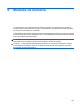HP EliteBook User Guide - Windows XP
Table Of Contents
- Recursos
- Identificação do hardware
- Identificação das etiquetas
- Conexão sem fio, modem e rede local
- Utilização de dispositivos sem fio (somente em determinados modelos)
- Identificação de ícones de conexão sem fio e rede
- Utilização dos controles de conexão sem fio
- Utilização do botão de conexão sem fio
- Utilização do software Wireless Assistant (somente em determinados modelos)
- Utilização do HP Connection Manager (somente em determinados modelos)
- Utilização dos controles do sistema operacional
- Utilização de um dispositivo de WLAN (somente em determinados modelos)
- Utilização do HP Mobile Broadband (somente em determinados modelos)
- Utilização de um dispositivo sem fio Bluetooth (somente em determinados modelos)
- Solução de problemas com conexão sem fio
- Utilização do modem (somente em determinados modelos)
- Conexão a uma rede local (LAN)
- Utilização de dispositivos sem fio (somente em determinados modelos)
- Dispositivos apontadores e teclado
- Multimídia
- Recursos multimídia
- Software multimídia
- Áudio
- Vídeo
- Unidade óptica (somente em determinados modelos)
- Identificação da unidade óptica
- Utilização de discos ópticos (CDs, DVDs e BDs)
- Seleção do disco correto (CDs, DVDs e BDs)
- Reprodução de um CD, DVD ou BD
- Configuração da Reprodução automática
- Alteração das configurações regionais para DVD
- Observação do aviso de copyright
- Cópia de um CD, DVD ou BD
- Criação (gravação) de um CD, DVD ou BD
- Remoção de um disco óptico (CD, DVD ou BD)
- Resolução de problemas
- A bandeja de mídia óptica não se abre para a remoção de um CD, DVD ou BD
- O computador não detecta a unidade óptica
- Não é possível reproduzir um disco
- Um disco não é reproduzido automaticamente
- A reprodução de um filme para, salta ou é feita de forma aleatória
- Um filme não é visualizado em um monitor externo
- O processo de gravação de um disco não é iniciado ou é interrompido antes de sua conclusão
- Um driver de dispositivo deve ser reinstalado
- Webcam (somente em determinados modelos)
- Gerenciamento de energia
- Configuração de opções de energia
- Utilização do HP Power Assistant (somente em determinados modelos)
- Utilização de fonte de alimentação de CA externa
- Utilização de alimentação por bateria
- Exibição da carga restante da bateria
- Inserção ou remoção de uma bateria
- Carregamento de uma bateria
- Maximização do tempo de descarregamento da bateria
- Gerenciamento de bateria fraca
- Identificação de bateria fraca
- Resolução de uma situação de bateria fraca
- Para solucionar uma condição de bateria fraca quando houver fonte externa de alimentação disponível
- Para solucionar uma condição de bateria fraca quando houver uma bateria carregada disponível
- Para solucionar uma condição de bateria fraca quando não houver uma fonte de alimentação disponível
- Para solucionar uma condição de bateria fraca quando o computador não puder sair da hibernação
- Calibração de uma bateria
- Economia de energia da bateria
- Armazenamento da bateria
- Descarte de uma bateria usada
- Substituição da bateria
- Teste de um adaptador de CA
- Desligamento do computador
- Unidades
- Dispositivos externos
- Cartões de mídia externos
- Módulos de memória
- Segurança
- Proteção do computador
- Uso de senhas
- Utilização dos recursos de segurança do utilitário de configuração do computador
- Utilização de software antivírus
- Utilização de software de firewall
- Instalação de atualizações críticas de segurança
- Utilização do ProtectTools Security Manager (somente em determinados modelos)
- Instalação de um cabo de segurança
- Atualizações de software
- Backup e recuperação
- Utilitário de configuração do computador
- MultiBoot
- Gerenciamento e impressão
- Índice
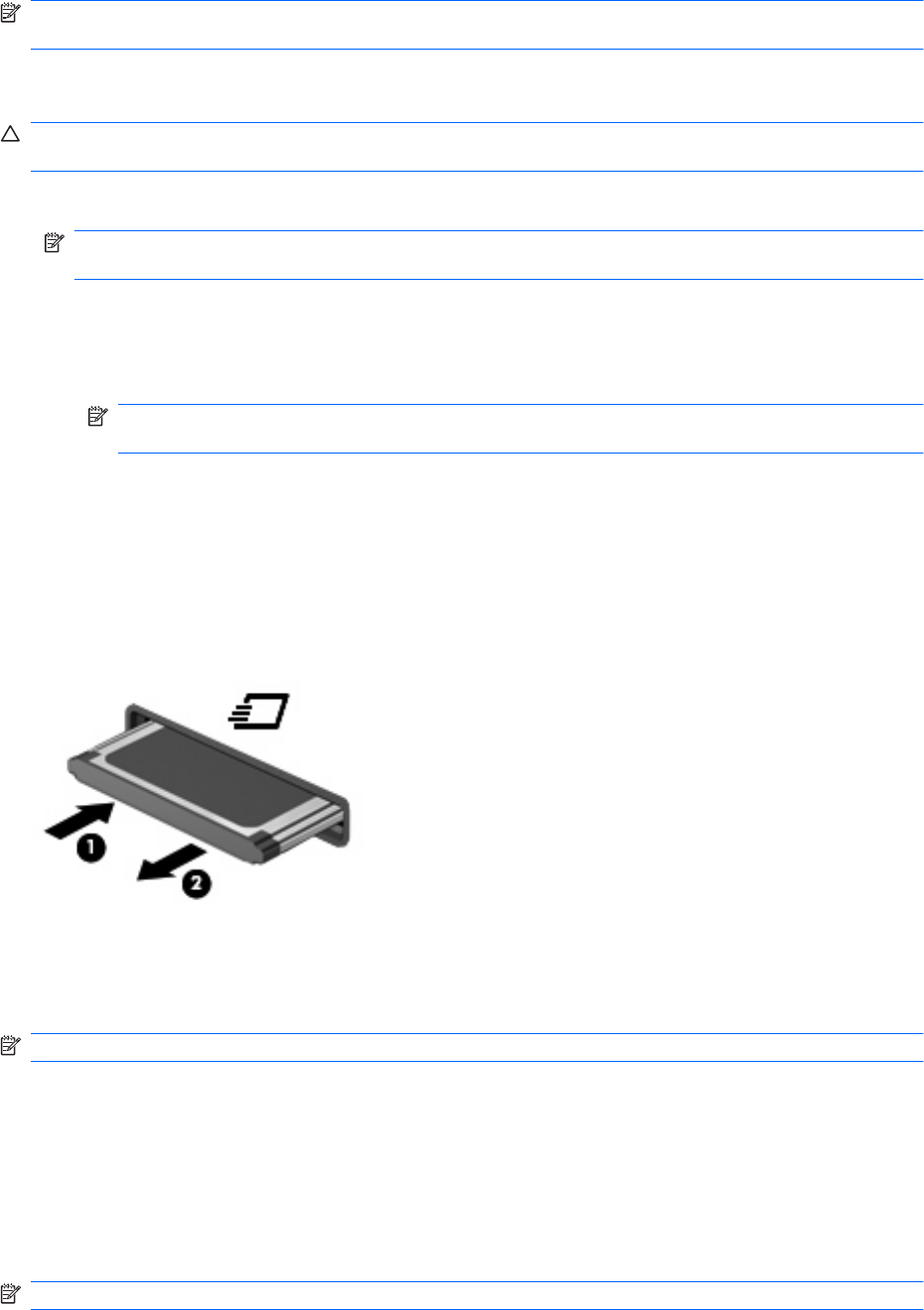
NOTA: Um ExpressCard inserido consome energia, mesmo quando não está sendo utilizado. Para
economizar energia, interrompa ou remova o ExpressCard quando não estiver sendo utilizado.
Interrupção e remoção de um ExpressCard
CUIDADO: Para evitar perda de dados ou bloqueio do sistema, interrompa o funcionamento do
ExpressCard antes de removê-lo.
1. Salve suas informações e feche todos os programas associados ao ExpressCard.
NOTA: Para interromper uma transferência de dados, clique em Cancelar na janela Copiando
do sistema operacional.
2. Interrompa o ExpressCard:
a. Clique duas vezes no ícone Remover hardware com segurança na área de notificação, no
lado direito da barra de tarefas.
NOTA: Para exibir o ícone Remover hardware com segurança, clique no ícone Mostrar
ícones ocultos (< ou <<) na área de notificação.
b. Clique no nome do ExpressCard na lista.
c. Clique em Parar e, em seguida, clique em OK.
3. Libere e remova o ExpressCard:
a. Pressione cuidadosamente o ExpressCard (1) para desbloqueá-lo.
b. Puxe o ExpressCard para fora do slot (2).
Utilização de smart cards (somente em determinados
modelos)
NOTA: O termo
smart card
é utilizado neste capítulo para smart cards e Java™ Cards.
O smart card é um acessório do tamanho de um cartão de crédito que possui um microchip contendo
uma memória e um microprocessador. Da mesma forma que os computadores pessoais, os smart cards
possuem um sistema operacional para gerenciar operações de entrada e saída e incluem recursos de
segurança para proteção contra violações. Smart cards padrão da indústria são utilizados com leitores
específicos (somente em determinados modelos).
É necessário um número de identificação pessoal (PIN) para acessar o conteúdo do microchip. Para
obter mais informações sobre os recursos de segurança do smart card, consulte a Ajuda e suporte.
NOTA: Seu computador pode ter aparência ligeiramente diferente das ilustrações deste capítulo.
Utilização de smart cards (somente em determinados modelos) 101